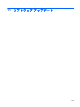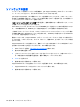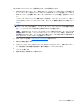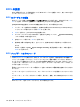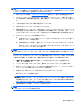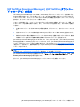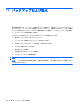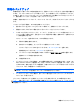HP EliteBook User Guide-Windows Vista
BIOS の更新
BIOS を更新するには、まず現在使用している BIOS のバージョンを確認してから、新しい BIOS をダ
ウンロードしてインストールします。
BIOS のバージョンの確認
BIOS バージョン情報(ROM の日付またはシステム BIOS とも呼ばれます)を表示するには、fn +
esc キーを押す(Windows を起動している場合)か、[Computer Setup]を使用します。
[Computer Setup]を使用して BIOS の情報を表示するには、以下の操作を行います。
1.
コンピューターを起動または再起動し、画面の左下隅に[Press the ESC key for Startup Menu]と
いうメッセージが表示されている間に esc キーを押します。
2.
f10 キーを押して、[Computer Setup]を起動します。
3.
ポインティング デバイスまたは矢印キーを使用して[File](ファイル)→[System Information]
(システム情報)の順に選択します。
4.
[File]メニューに戻るには、esc キーを押します。
5.
画面の左下隅にある[Exit](終了)をクリックし、画面に表示される説明に沿って操作します。
または
矢印キーを使用して[File]→[Ignore Changes and Exit](変更を無視して終了)の順に選択し、
enter キーを押します。
BIOS アップデートのダウンロード
注意: コンピューターの損傷やインストールの失敗を防ぐため、BIOS アップデートのダウンロー
ドおよびインストールを実行するときは必ず、AC アダプターを使用した信頼性の高い外部電源にコ
ンピューターを接続してください。コンピューターがバッテリ電源で動作しているとき、別売のドッ
キング デバイスに接続されているとき、または別売の電源に接続されているときは、BIOS アップデー
トをダウンロードまたはインストールしないでください。ダウンロードおよびインストール時は、以
下の点に注意
してください
。
電源コンセントからコンピューターの電源コードを抜いて外部からの電源供給を遮断することはおや
めください。
コンピューターをシャットダウン
したり
、スリープやハイバネーションを
開始したりしないでくださ
い。
コンピューター、ケーブル、またはコード
の挿入
、取り
外し
、接続、または切断を行わないでくださ
い。
BIOS アップデートをダウンロードするには、以下の操作を行います。
132
第 11 章 ソフトウェア アップデート